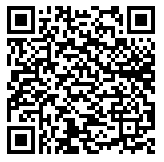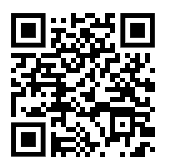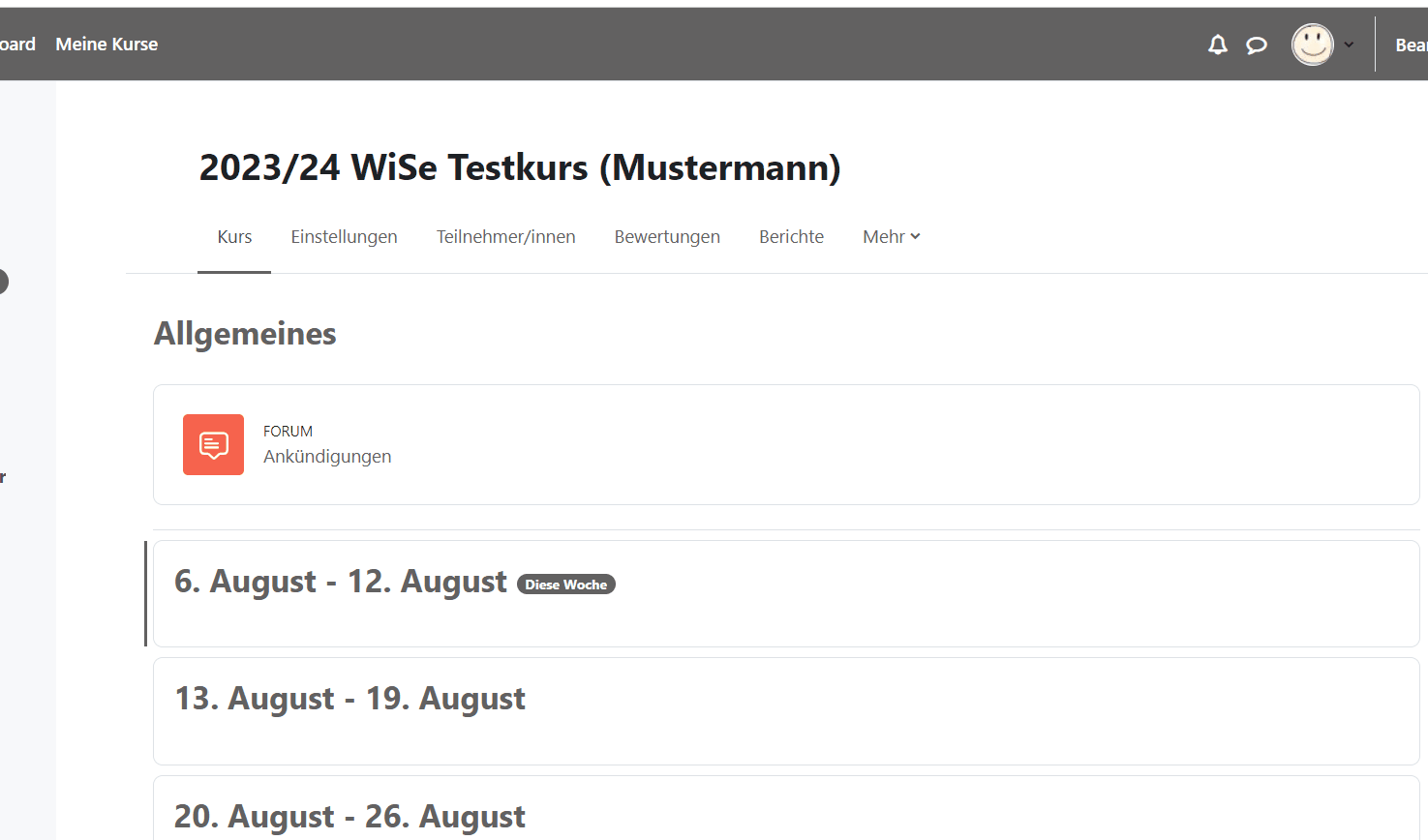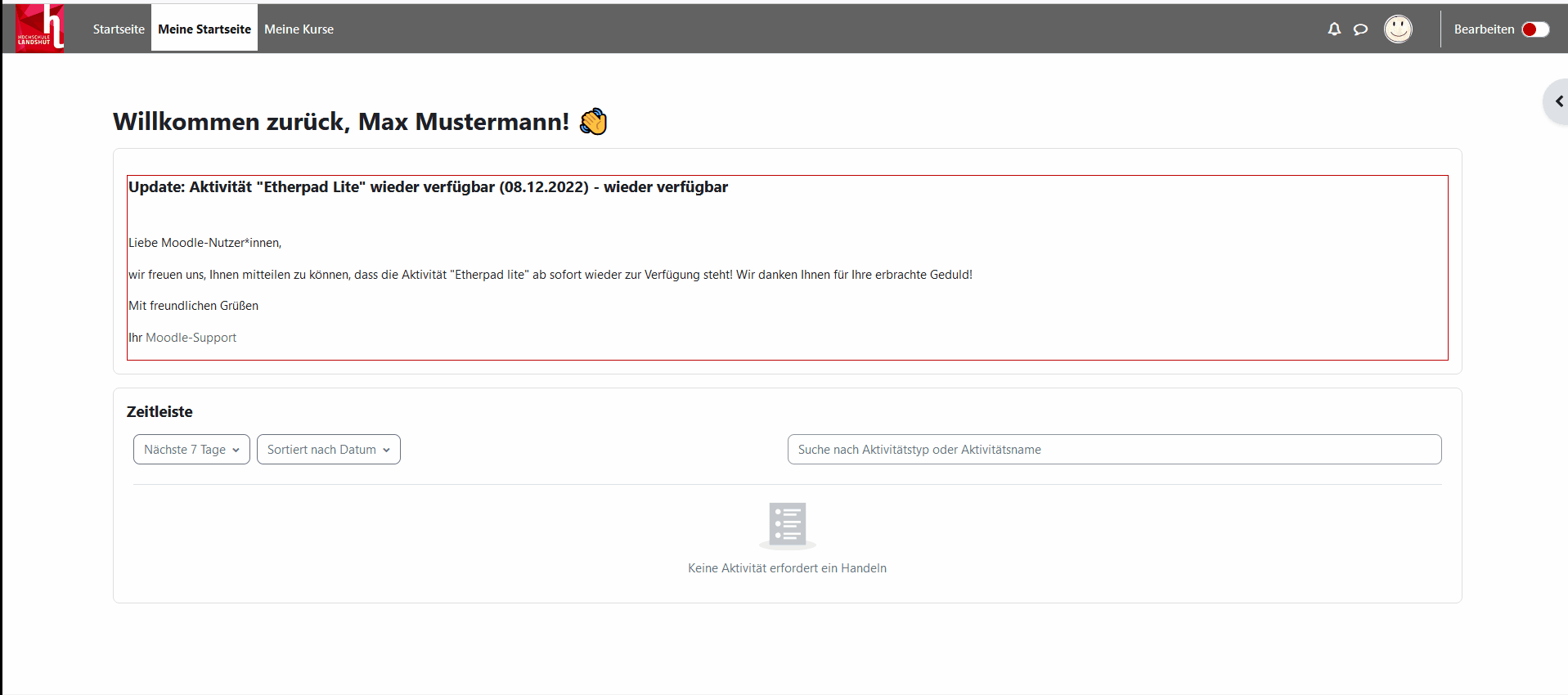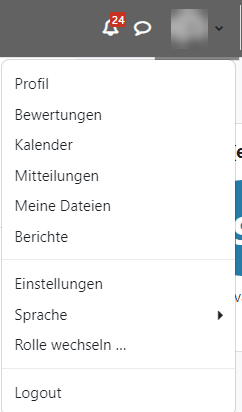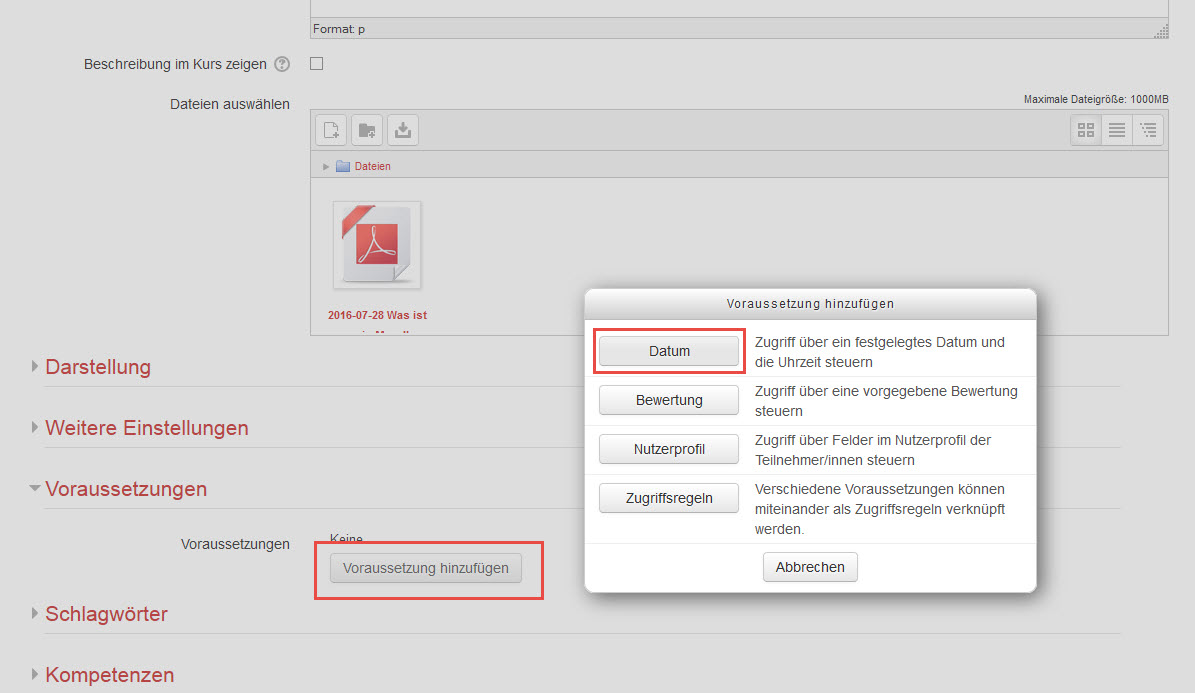Moodle-FAQs
Special | A | B | C | D | E | F | G | H | I | J | K | L | M | N | O | P | Q | R | S | T | U | V | W | X | Y | Z | ALL
A |
|---|
App / Moodle MobileGibt es Moodle auch als App? Moodle Mobile
Bitte beachten Sie, dass die App noch nicht alle Funktionalitäten unterstützt und Sie nicht alle Aktivitäten in der App öffnen können! Für längere Arbeitsphasen in Moodle empfehlen wir die Arbeit mit dem Browser. Weitere Informationen zu den Funktionalitäten Mithilfe eines QR-Code-Readers gelangen Sie direkt zu den entsprechenden Stores: Android: iOS:
| ||
D |
|---|
Demo-KursGibt es einen Moodle-Demokurs? Einen Demo-Kurs mit allen Aktivitäten und Materialien zum Austesten finden Sie hier. | ||
E |
|---|
Einschreibeschlüssel (Dozierende)Was ist ein Einschreibeschlüssel? Alle neu beantragten und angelegten Kurse sind mit einem automatisch generierten 20-stelligen Einschreibeschlüssel versehen (Bsp. McZI0EdPi+2&7Q3_BwZv9), um zu verhindern, dass andere Personen außerhalb des Kreises der Kursteilnehmenden Zugriff auf Kursinhalte haben. Dieses Kurspasswort können Sie beliebig ändern und den Kursteilnehmenden mitteilen, um ihnen den Zutritt zum Kurs über ein einfacheres Passwort zu ermöglichen. Den Einschreibeschlüssel eines jeden Kurses ändern Sie wie folgt:
Unter Teilnehmer/innen wählen Sie „Einschreibemethoden“ aus dem Dropdown-Menü.
Wählen Sie die Option Selbsteinschreibung (Teilnehmer/-in) → Bearbeiten ( Wichtig: Fügen Sie bitte nicht eine weitere Methode Selbsteinschreibung hinzu, sondern bearbeiten Sie die bereits vorhandene mit dem Bearbeiten-Rädchen. Beim vierten Punkt Einschreibeschlüssel kann der automatisch generierte Einschreibeschlüssel in den gewünschten umgeändert werden.
Wahlweise können Sie die Teilnahmedauer einschränken oder einen
Begrüßungstext eingeben. Speichern Sie abschließend die Eingabe mit
Ihr Kursraum ist nun mit Ihrem eigenen Einschreibeschlüssel versehen.
Geben Sie diesen ausschließlich an die Kursteilnehmenden weiter.
| |
Einschreibeschlüssel (Studierende)Was ist ein Einschreibeschlüssel? Die Kursräume sind aus datenschutz- und urheberrechtlichen Gründen mit einem Passwort versehen. Den Einschreibeschlüssel bekommen Sie für gewöhnlich in der ersten Veranstaltung vom Dozierenden mitgeteilt. Haben Sie das Passwort einmal eingegeben, sind Sie dauerhaft im Kurs eingeschrieben. Ihre Kurse finden Sie über "Meine Kurse" | |
K |
|---|
Kurs beantragenWie kann ich einen neuen Kurs beantragen? Sie benötigen einen neuen Kurs? Benutzen Sie dafür das Beantragungsformular und füllen Sie das Formular aus. Wenn Sie sich auf der Seite Meine Kurse befinden, können Sie mit einem Klick auf
Infos für Studierende: Benötigen Sie einen Kurs für Lerngruppen etc. ist es natürlich möglich, auch einen Kurs zu beantragen! Weitere Informationen finden Sie hier. | ||
Kurse suchen/findenWie finde ich einen Kurs? Verwenden Sie die Suchfunktion "Kurse suchen" auf der Startseite. | |
L |
|---|
LoginWie logge ich mich ein? Mit dem Benutzeraccount, den Sie vom HelpDesk der Service IT erhalten haben
| |
M |
|---|
MoodleWas ist "Moodle"? Moodle (= engl. modular object oriented distance learning environment) ist ein Lernmanagementsystem, das an der Hochschule Landshut u.a. zur Bereitstellung digitaler Skripten für Studierende verwendet wird. Was kann Moodle? Der Einsatz von Moodle ermöglicht:
| |
P |
|---|
Passwort vergessenWas tun, wenn Sie Ihr Passwort vergessen haben? Ihr Kennwort können Sie nicht in Moodle, sondern nur im SB-Portal ändern. Der Moodle-Support kann Ihnen hier leider nicht helfen. Wenden Sie sich ggf. bitte an den HelpDesk der Service IT. Ausnahme: Sie besitzen einen temporären, manuell angelegten Nutzeraccount (Kennung meist m-xxx). Dann schreiben Sie eine E-Mail an den moodle-support. | ||
ProfilWie kann ich mein Profil anpassen?
| ||
Prüfungskurs beantragenWie kann ich einen neuen Online-Klausurkurs beantragen? Sie benötigen einen Online-Klausur-Kurs? Infos finden Sie im ZIL-Wiki unter E-Prüfungen. | ||
S |
|---|
SchulungenGibt es Schulungsangebote? In verschiedenen Präsenz-Schulungskonzepten können Sie Einblicke in die Arbeit mit Moodle erhalten:
Schulungstermine werden u.a. über Moodle bekannt gegeben (Forum Aktuelle Hinweise + Kalender).
| |
Skript herunterladenWie kann ich Skripte herunterladen?
| |
T |
|---|
Technische ProblemeWer hilft bei technischen Problemen? Schreiben Sie eine E-Mail an den Moodle-Support (moodle-support@haw-landshut.de). Sie erreichen diesen über den Fragezeichen-Button rechts unten von jeder Seite aus.
| ||
TeXKann Moodle LaTex und Formeln darstellen? In Moodle ist es möglich, Formeln in TeX-Notation darzustellen. Dafür müssen Sie lediglich die gewünschte Formel mit doppeltem Dollarzeichen beginnen und enden lassen. Es ist nicht notwendig, den Gleichungseditor oder ähnliches zu verwenden. $ $ Formel $ $ (nur zur Darstellung mit Leerzeichen, sonst ohne Leerzeichen) Beispiel: | ||
V |
|---|
Verfügbarkeit von Dateien einschränken (Voraussetzungen)Um Materialien und Aktivitäten nur für einen bestimmten Zeitraum verfügbar zu machen, können Sie mit der Option VORAUSSETZUNGEN arbeiten. Schalten Sie in den Bearbeitungsmodus um. Gehen Sie bspw. hinter einer eingestellten Datei auf "Bearbeiten" und öffnen Sie die Option "Voraussetzungen". Wählen Sie "Voraussetzung hinzufügen".
Um Materialien für einen bestimmten Zeitraum verfügbar zu machen, wählen Sie "Datum". Legen Sie dann das Datum, bspw. "bis 31.12. 23:55 Uhr" fest.
Speichern Sie abschließend Ihre Änderungen. Die Datei ist dann nach dem 31.12.16, 23:55 Uhr nicht mehr für Teilnehmende verfügbar.
| ||
 Symbol rechts unten erneut starten.
Symbol rechts unten erneut starten.